Thời gian gần đây chèn sticker vào ảnh Facebook đang là xu hướng mà rất nhiều bạn trẻ yêu thích, thông qua việc làm này các bạn có thể thêm nhiều tùy chọn (Option) để bài viết kèm hình ảnh trở nên độc đáo hơn như: Chèn sticker bài hát, chèn các ticker với các biểu tượng yêu thương, ngộ nghĩnh, đáng yêu, hay các sticker thăm dò ý kiến, đặt câu hỏi với bạn bè…
Để chèn sticker vào ảnh bài viết trên Facebook trước đây khách hàng sẽ phải mất khá nhiều công đoạn và các bước làm như: Tải ứng dụng hỗ trợ chèn sticker, căn chỉnh và ghép các sticker vào ảnh sao cho hợp lý rồi đăng lên Facebook. Công việc này giờ đây đã trở nên đơn giản và thuận tiện hơn rất nhiều khi mà Facebook đã hỗ trợ các gói sticker với nhiều chủ đề khác nhau được tích hợp ngay trong chức năng đăng bài viết trên trang cá nhân của bạn.
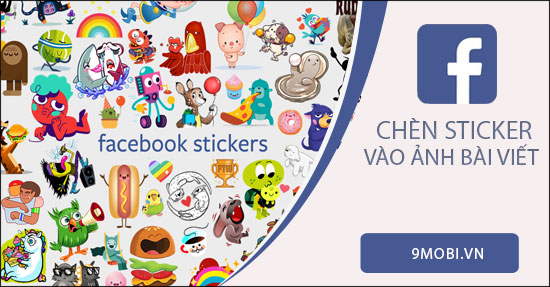
Hướng dẫn chèn sticker vào ảnh trên Facebook
Cách chèn Sticker vào ảnh bài viết trên Facebook
Bước 1: Đầu tiên các bạn đăng nhập Facebook trên Android hoặc iPhone -> Chọn vào mục Bạn đang nghĩ gì để tiến hành đăng bài viết -> Chọn vào mục Ảnh/Video.
Tải phiên bản Facebook mới nhất để có thể dùng các chức năng như hướng dẫn bên dưới đây của 9mobi.
– Download: Facebook cho Android
– Download: Facebook cho iPhone
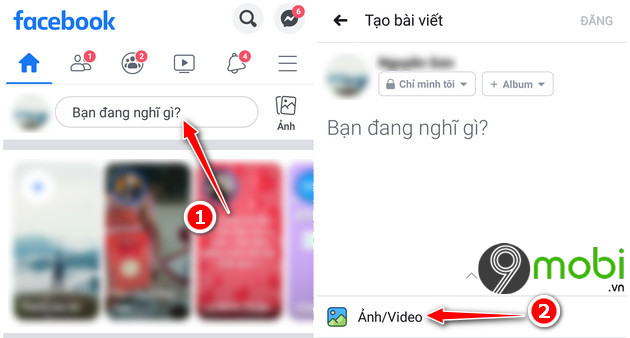
Bước 2: Chọn bức ảnh muốn chèn sticker vào bài viết trên Facebook -> Ấn vào Xong để sang bước tiếp theo.
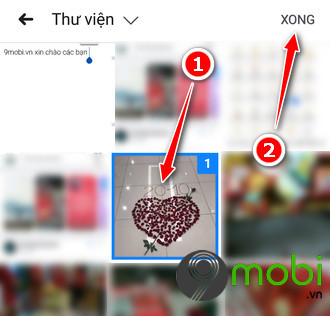
Bước 3: Bạn nhìn xuống dưới và nhấn vào chức năng: Chỉnh sửa -> Chọn vào biểu tượng hình nhãn dán nằm giữa biểu tượng hình người và biểu tượng chữ Aa.
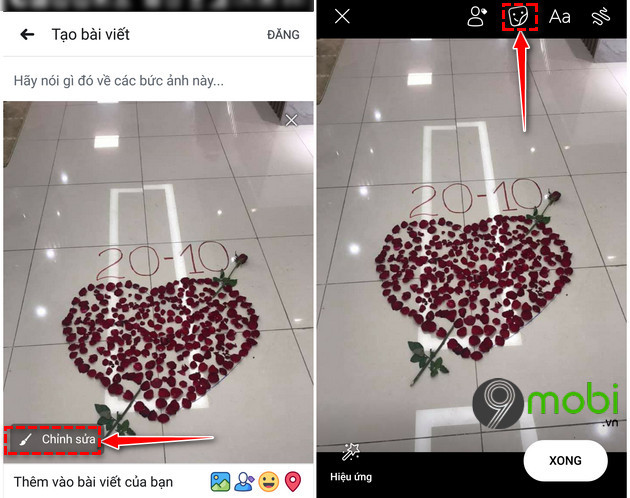
Bước 4: Danh sách các Sticker với nhiều chủ đề khác nhau sẽ hiện ra bao gồm: Sticker ngày tháng, hoa, tình yêu, sinh nhật, trái tim, con vật…Bạn lựa chọn vào sticker yêu thích -> Di chuyển Sticker trên màn hình để căn chỉnh vị trí sao cho hợp lý nhất.

Các bạn có thể thêm nhiều sticker bài viết trên Facebook bằng việc chọn vào biểu tượng nhãn dán một lần nữa. Các bạn có thể thêm sticker về nhiệt độ trong ngày, cảm xúc khi đăng bài viết.
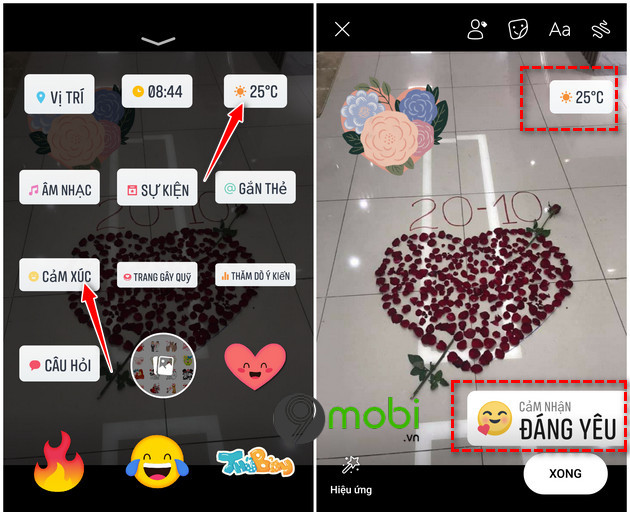
Ngoài ra Facebook còn tích hợp thêm Sticker Âm nhạc. Các bạn có thể lựa chọn các bài hát theo chủ đề, các bài hát phổ biến được nhiều khách hàng và các bạn trẻ yêu thích nhất hiện nay. Muốn chèn Sticker âm nhạc nào vào hình ảnh bài viết Facebook, bạn chọn vào Thêm.
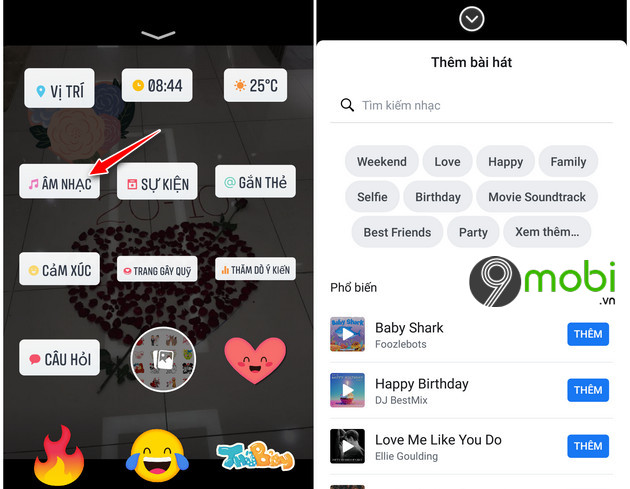
Nếu muốn hủy sticker Facebook đã lựa chọn trước đây, bạn kéo sticker xuống dưới sẽ xuất hiện biểu tượng thùng rác và bạn di chuyển sticker cần hủy vào đó. Sau khi đã chèn sticker vào ảnh bài viết trên Facebook ưng ý, các bạn lựa chọn vào mục Xong .
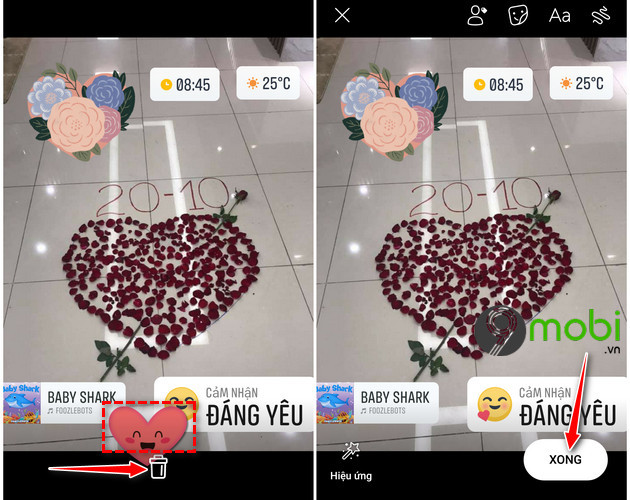
Chờ cho một lúc để ứng dụng Facebook xử lý. Sau đó các bạn có thể thêm các nội dung, nhãn dán khác vào trong bài viết để bài đăng Facebook trở nên hấp dẫn hơn. Sau khi hoàn tất, bạn lựa chọn vào Đăng.
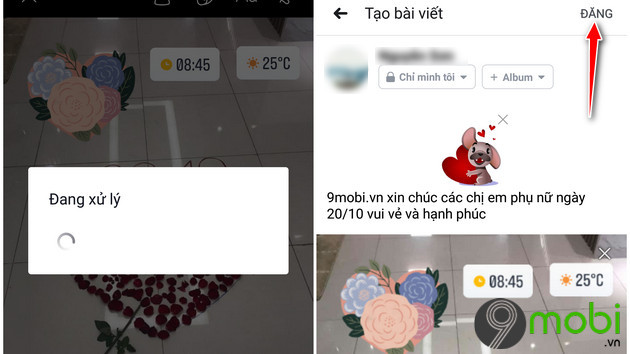
Ngay sau đó Facebook sẽ xử lý bài viết Facebook của bạn và khi hoàn tất sẽ xuất hiện ngay trên dòng thời gian trang cá nhân của bạn.

Trên đây là hướng dẫn của 9mobi về cách chèn sticker vào ảnh bài viết trên Facebook. Các bước làm khá đơn giản và dễ dàng thao tác phải không các bạn. Giờ đây các bài đăng của bạn sẽ trở nên hấp dẫn và không còn “thiếu muối” nữa khi đã có những sticker hỗ trợ này. Ngoài ra, các bạn tham khảo cách chèn biểu tượng icon khi đăng bài viết Facebook tại đây. Chúc các bạn làm các bước làm trên thành công.
Thời gian gần đây chèn sticker vào ảnh Facebook đang là xu hướng mà rất nhiều bạn trẻ yêu thích, thông qua việc làm này các bạn có thể thêm nhiều tùy chọn (Option) để bài viết kèm hình ảnh trở nên độc đáo hơn như: Chèn sticker bài hát, chèn các ticker với các biểu tượng yêu thương, ngộ nghĩnh, đáng yêu, hay các sticker thăm dò ý kiến, đặt câu hỏi với bạn bè…
